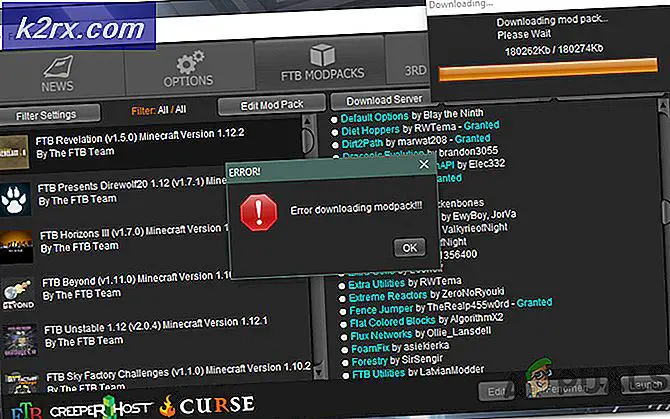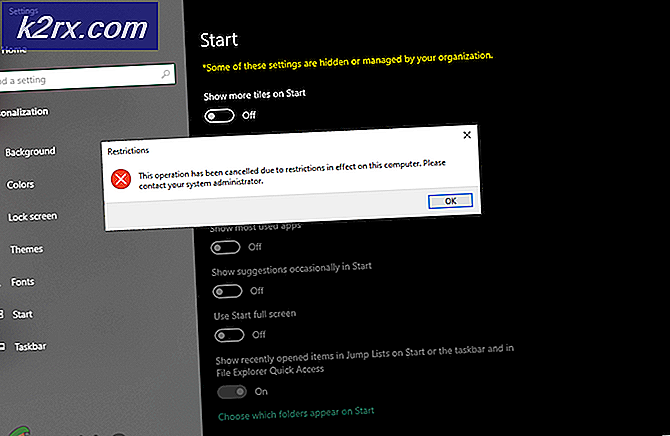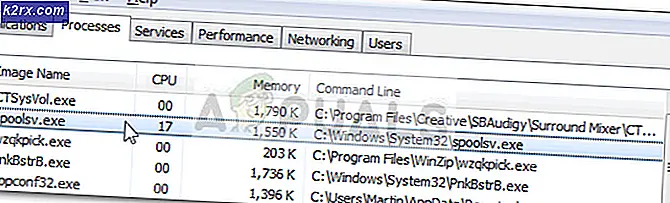วิธีรับ Skype For Business Web App Plugin เพื่อติดตั้งบน Safari
ผู้ใช้ macOS จำนวนมากพบว่าไม่สามารถติดตั้งไฟล์ Skype สำหรับการประชุม เพื่อเข้าร่วมหรือโฮสต์การประชุมภายในแพลตฟอร์ม Skype for Business Web ผู้ใช้ที่ได้รับผลกระทบกำลังรายงานว่าพวกเขาเห็นไฟล์ ไม่สามารถเปิดแอปพลิเคชัน "Skype Meetings App" ได้ ทุกครั้งที่พยายามติดตั้งปลั๊กอินที่จำเป็นในการเข้าร่วมหรือโฮสต์การโทรสด
หากคุณไม่ได้อัปเดตเวอร์ชัน Mac ของคุณเป็นเวอร์ชันล่าสุดปัญหาอาจเกิดขึ้นเนื่องจากข้อบกพร่องที่ Apple ได้ทำการแก้ไขตั้งแต่นั้นมาการแก้ไขจะรวมอยู่ในเวอร์ชันที่ใหม่กว่าโดยอัตโนมัติ macOS High Sierra เวอร์ชัน 10.13.5หากสถานการณ์นี้เป็นไปได้คุณควรจะแก้ไขปัญหาได้โดยการอัปเดตเฟิร์มแวร์ macOS ของคุณให้เป็นเวอร์ชันล่าสุดที่เข้ากันได้
หากคุณกำลังมองหาวิธีแก้ปัญหาอย่างรวดเร็วการติดตั้งแอป Skype Meetings และการใช้แอปเพื่อเข้าร่วมการประชุมน่าจะช่วยได้ แต่โปรดทราบว่าวิธีนี้ไม่ได้ช่วยแก้ปัญหาที่แท้จริงและจะไม่อนุญาตให้คุณจัดการประชุม (เข้าร่วมผ่านอีเมลหรือปฏิทินเท่านั้น)
การแก้ไขที่ได้ผลที่สุดสำหรับปัญหานี้คือการติดตั้งแอป Skype for Business เวอร์ชันสแตนด์อโลนสำหรับ macOS การดำเนินการนี้จะหลีกเลี่ยงการใช้ปลั๊กอินและจะช่วยให้คุณสามารถเข้าร่วมและโฮสต์การประชุมภายในแพลตฟอร์ม Skype for Business
การอัปเดตเวอร์ชัน macOS เป็นเวอร์ชันล่าสุด
ตามที่วิศวกรของ Apple ระบุว่าปัญหานี้ได้รับการแก้ไขแล้วโดยการแก้ไขสองสามอย่างที่ออกมาในภายหลัง macOS High Sierra เวอร์ชัน 10.13.5. ในกรณีที่ปัญหาเกิดขึ้นเนื่องจากข้อบกพร่องนั้นคุณควรจะสามารถแก้ไขปัญหาได้โดยการอัปเดตเฟิร์มแวร์ macOS ของคุณให้เป็น OS เวอร์ชันล่าสุดที่เข้ากันได้
ผู้ใช้ที่ได้รับผลกระทบบางรายที่พบปัญหาเดียวกันก่อนหน้านี้ได้ยืนยันว่าปลั๊กอินติดตั้งสำเร็จหลังจากติดตั้งทุกการอัปเดตที่รอดำเนินการ การตั้งค่าระบบ.
นี่คือคำแนะนำโดยย่อที่จะแสดงวิธีอัปเดตเป็นรุ่นล่าสุดที่มีให้:
- ใช้แถบการทำงานที่ด้านล่างของหน้าจอเพื่อคลิกที่ไฟล์ การตั้งค่าระบบ ไอคอน. หากคุณมีการอัปเดตที่รอดำเนินการคุณจะสังเกตเห็นวงกลมสีแดงข้างๆ
- ข้างใน การตั้งค่าระบบ เลื่อนลงไปตามรายการตัวเลือกที่มีและคลิกที่ไฟล์ อัปเดตซอฟต์แวร์ ไอคอน.
- หลังจากที่คุณเปิดไฟล์ อัปเดตซอฟต์แวร์ เมนูยูทิลิตี้จะเริ่มสแกนหาการอัปเดตใหม่ที่มี รอจนกว่าการสแกนครั้งแรกจะเสร็จสมบูรณ์ (อย่าปิดหน้าต่างจนกว่าผลลัพธ์จะปรากฏขึ้น)
- ในกรณีที่พบเวอร์ชันที่ใหม่กว่าให้กดปุ่ม อัปเดตตอนนี้ ปุ่ม.
- จากนั้นทำตามคำแนะนำบนหน้าจอเพื่อทำการติดตั้งการอัปเดตระบบปฏิบัติการใหม่ให้เสร็จสิ้น
- เมื่อกระบวนการเสร็จสมบูรณ์ให้รีสตาร์ท Mac ของคุณด้วยตนเองและรอให้การรีบูตเสร็จสิ้น
- ในการเริ่มต้นครั้งถัดไปให้เปิด Safari อีกครั้งและดูว่าคุณยังพบไฟล์ ไม่สามารถเปิดแอปพลิเคชัน "Skype Meetings App" ได้ เกิดข้อผิดพลาดเมื่อคุณพยายามดาวน์โหลดไฟล์ Skype for Business เสียบเข้าไป.
การใช้แอป Skype Meetings
ปรากฎว่าวิธีแก้ปัญหาที่เสถียรอย่างหนึ่งที่ดูเหมือนว่าจะใช้ได้กับผู้ใช้ที่ได้รับผลกระทบจำนวนมากที่พบคือการใช้ไฟล์ การประชุม Skype แอปแทน Skype for Businessการบังคับใช้วิธีแก้ปัญหานี้เป็นเรื่องง่ายเนื่องจากคุณสามารถทำได้โดยตรงจากอีเมลหรือปฏิทินของคุณ
หมายเหตุ: การแก้ไขนี้จะใช้ได้ผลก็ต่อเมื่อคุณพยายามเข้าร่วมการประชุมและจะไม่อนุญาตให้คุณจัดการประชุม
แม้ว่าวิธีนี้จะไม่สามารถแก้ไขปัญหาพื้นฐานที่ทำให้ผู้ใช้ macOS บางรายไม่สามารถเข้าร่วมการโทรด้วย Skype For Business Web App Plugin แต่เซิร์ฟเวอร์จะเป็นวิธีแก้ไขที่เชื่อถือได้หากคุณกำลังรีบ
นี่คือคำแนะนำโดยย่อเกี่ยวกับการใช้ไฟล์ การประชุม Skype แอปแทนไฟล์ Skype for Business เสียบเข้าไป:
- ค้นหาการเรียกประชุมของคุณในอีเมลหรือปฏิทินของคุณ
- ขึ้นอยู่กับประเภทของเวอร์ชันที่คุณใช้คลิก เข้าร่วมการประชุม Skype หรือ เข้าร่วมการประชุมออนไลน์.
- จากนั้นเบราว์เซอร์ของคุณจะได้รับแจ้งให้ติดตั้งแอป Skype Meetings แล้วรอให้การดำเนินการเสร็จสิ้น
- เมื่อการติดตั้งเสร็จสมบูรณ์ให้ลงชื่อเข้าใช้ด้วยชื่อของคุณเพื่อเข้าร่วมภายในไฟล์ แอปการประชุม Skype หน้าลงชื่อเข้าใช้และกด เข้าร่วม เพื่อเข้าสู่การประชุมสด
การดาวน์โหลดแอป Skype for Business สำหรับ macOS
หากปลั๊กอิน Skype for Business ปฏิเสธที่จะทำงานให้คุณคุณสามารถใช้แอป Skype for Business แบบสแตนด์อโลนเป็นทางเลือกอื่นที่ใช้งานได้ ผู้ใช้จำนวนมากที่เราไม่สามารถเข้าร่วมและจัดการประชุม Skype ได้รายงานว่าแอปแบบสแตนด์อโลนอนุญาตให้พวกเขาเข้าร่วมการประชุมได้โดยไม่มีปัญหา
โปรดทราบว่าแอปดังกล่าวไม่มีให้บริการใน App store ดังนั้นคุณจะต้องดาวน์โหลดด้วยตนเองจากหน้าเว็บของ Microsoft โดยใช้เบราว์เซอร์เริ่มต้นของคุณ
คำแนะนำทีละขั้นตอนโดยย่อเกี่ยวกับการดาวน์โหลดและติดตั้งแอป Skype for Business สำหรับ macOS มีดังนี้
- เปิด Safari หรือเบราว์เซอร์อื่นที่ตั้งค่าเป็นค่าเริ่มต้นและเข้าถึงลิงก์นี้ (ที่นี่). ภายในหน้าให้คลิกที่ไฟล์ ดาวน์โหลด Skype for Business ปุ่ม.
- จากนั้นเลือกเวอร์ชันของ Skype for Business ที่คุณกำลังพยายามติดตั้งและยืนยันเพื่อเริ่มการดาวน์โหลด
- เมื่อการดาวน์โหลดเสร็จสิ้นให้เปิดโปรแกรมติดตั้งและปฏิบัติตามคำแนะนำบนหน้าจอเพื่อทำการติดตั้งให้เสร็จสิ้น
- หลังจากการติดตั้งเสร็จสิ้นให้วางไอคอน Skype for Business ใน Dock เพื่อให้เข้าถึงได้ง่ายจากนั้นเปิดตามปกติ คุณไม่ควรมีปัญหาในการเข้าร่วมหรือโฮสต์การประชุมโดยใช้แพลตฟอร์ม Skype for Business อีกต่อไป